Quali file dovresti eseguire il backup sul tuo PC Windows?

Il disco rigido del tuo PC potrebbe fallire domani, o un bug del software potrebbe cancellare i tuoi file, quindi i backup sono fondamentali. Ma non è necessario eseguire il backup di tutti i file sul PC. Ciò farebbe perdere spazio e rendere i backup più lunghi.
L'importantissima regola dei backup
La regola più importante dei backup è che devono esistere dati importanti in due o più posizioni fisiche a una volta . Non è possibile creare un backup ed eliminare l'originale. Se lo fai, non è più un backup. Hai ancora solo una copia dei tuoi dati - l'hai spostata in un posto diverso.
Potresti pensare che sia ovvio, ma ti sorprenderebbe quanto spesso siamo stati avvicinati da lettori che hanno perso i loro dati dopo la loro L'unità "backup" è morta.
Come eseguire il backup dei file
CORRELATO: Qual è il modo migliore per eseguire il backup del computer?
Esistono molti modi per eseguire il backup dei dati, dal backup a un'unità esterna per caricare copie dei dati su un server remoto su Internet. È possibile utilizzare gli strumenti integrati in Windows o scaricare uno strumento di backup di terze parti. Scegli la migliore soluzione di backup che funzioni per te: discutiamo alcuni dei nostri preferiti qui.
Ti consigliamo inoltre di utilizzare più tipi di backup per la massima sicurezza dei dati. Ad esempio, se si archivia l'unica unità di backup accanto al computer, si perderanno tutte le copie dei file se l'hardware viene mai rubato o danneggiato in un incendio. Quindi avere un backup nel cloud è una buona idea.
Backup dei file, non del sistema completo
Esistono due tipi di backup che è possibile creare. Gli strumenti di backup più comuni eseguiranno il backup di un elenco di file e cartelle specificati. Ciò ti consente di eseguire il backup solo dei file e delle cartelle che ti servono. I tuoi backup non saranno più grandi di quanto debbano essere e verranno completati rapidamente.
CORRELATI: Come creare un backup dell'immagine di sistema in Windows 7, 8 o 10
Tuttavia, è È inoltre possibile creare backup di immagini di sistema completi del disco rigido del computer utilizzando strumenti integrati o di terze parti. Questi eseguiranno il backup di tutto, dalla directory di sistema di Windows e dai file di programma installati ai tuoi dati personali. Questi backup saranno molto più grandi e richiederà molto più tempo.
Per la maggior parte delle persone, ti consigliamo di limitarti a eseguire il backup di file e cartelle. I backup dell'immagine di sistema sono belli, ma ci sono alcuni grossi problemi. Ad esempio, non è possibile ripristinare facilmente un'immagine di sistema su un altro computer, poiché in genere l'installazione di Windows viene eseguita correttamente sul suo sistema originale. Stai meglio partendo da una nuova installazione di Windows e reinstallando i tuoi programmi.
I backup dell'immagine di sistema hanno il loro posto, ma evitalo se non sei sicuro di averne bisogno. Non sono la migliore soluzione di backup per uso generico.
File da eseguire
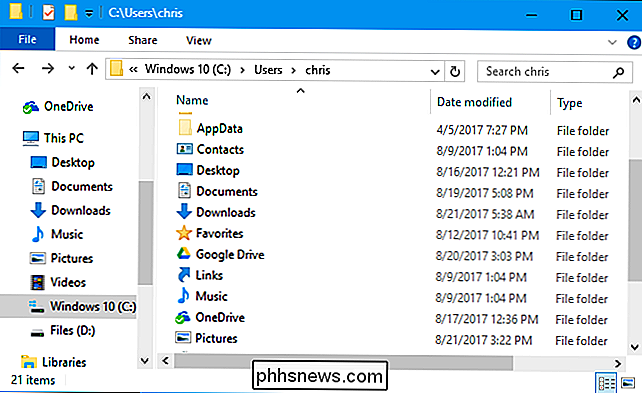
La cosa più importante è eseguire il backup dei file personali. Su un PC Windows moderno, in genere lo trovi in C: Windows USERNAME, dove USERNAME è il nome dell'account utente.
Per impostazione predefinita, questa directory contiene le cartelle dei dati dell'account utente. Questi includono la cartella Documenti in cui i tuoi documenti sono salvati per impostazione predefinita, la cartella Immagini che probabilmente contiene foto di famiglia, la cartella Download in cui i file sono scaricati, la cartella Music in cui sono probabilmente archiviati i tuoi file musicali e la cartella Video dove i video sono archiviati. Se utilizzi iTunes per la tua musica, iTunes memorizza la sua libreria musicale nella cartella musicale per impostazione predefinita. Include anche la cartella Desktop, in cui molte persone archiviano i file.
Include anche altre importanti cartelle, come OneDrive, Dropbox e Google Drive, dove vengono archiviate copie offline dei tuoi file cloud se utilizzi questi servizi.
CORRELATI: Che cos'è la cartella AppData in Windows?
C'è anche una cartella AppData qui, ma non la vedrai a meno che tu non mostri cartelle e file nascosti. Qui è dove i programmi memorizzano le impostazioni e i dati specifici per il tuo account utente. Potresti essere in grado di utilizzare questi dati per ripristinare le impostazioni di un singolo programma se hai mai bisogno di recuperare da un backup.
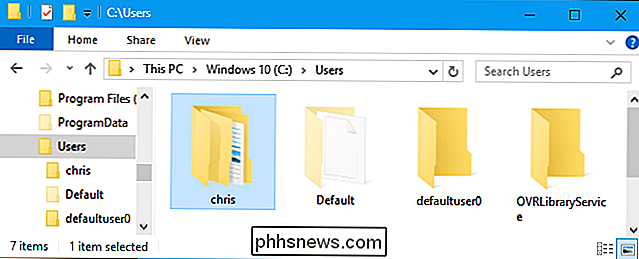
Con questo in mente, ti consigliamo di eseguire il backup dell'intera directory dell'account utente, inclusa la cartella AppData nascosta. Ciò garantisce che tu abbia tutti i tuoi file e le tue impostazioni personali e non devi perdere molto tempo a pensarci. Se più persone utilizzano lo stesso PC e hanno i propri file, eseguire il backup della cartella di ciascun account utente.
È possibile scegliere di escludere determinate cartelle dal backup se non si desidera che siano presenti. Ad esempio, se archivi una serie di video scaricati nella cartella Video e non ti preoccupa di riscaricarli in futuro, escludili dal backup. Se disponi di molti gigabyte di macchine virtuali che occupano una grande quantità di spazio e non ti dispiacerebbe configurarli nuovamente da zero, escludi la cartella della macchina virtuale. Ma se quelle macchine virtuali sono importanti e ti richiederebbe un bel po 'di tempo per riconfigurarle, probabilmente vorrai eseguirne il backup.
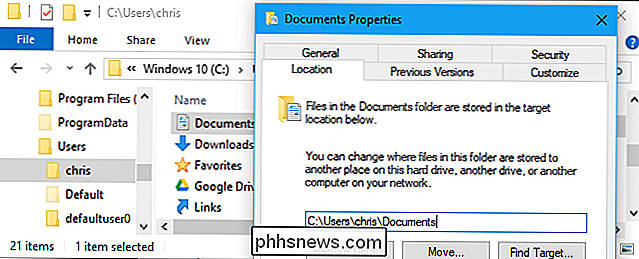
Noterai che stiamo usando molte parole come "di predefinito "," probabile "e" probabilmente "quando si dice dove sono archiviati i file. Questo perché Windows ti consente di archiviare i tuoi file in qualsiasi posizione tu voglia. Se li hai spostati, solo tu sai dove sono archiviati tutti i tuoi file.
CORRELATO: Come spostare documenti, musica e altre cartelle Da qualche parte in Windows
Ad esempio, è facile spostare una cartella come musica, video, download, immagini o documenti in un'altra posizione sul PC. Questi file possono essere memorizzati su un'altra unità, per esempio. Oppure non è possibile utilizzare le cartelle predefinite e semplicemente scaricare i file in una cartella altrove sul disco rigido del PC. Se archivi i tuoi file in posizioni non standard come questa, è fondamentale identificare le cartelle contenenti i tuoi file importanti e aggiungerli al backup.
CORRELATO: Come sincronizzare i segnalibri, le estensioni e altri dati del browser Tra computer
I segnalibri e le altre impostazioni del browser si trovano da qualche parte nella cartella AppData, quindi il backup dell'intera cartella utente salverà anche questi file. Tuttavia, potresti voler utilizzare la funzione di sincronizzazione del browser e sincronizzare le sue impostazioni con un account Google, Firefox o Microsoft. Ciò ti eviterà di dover scavare nella tua cartella AppData.
CORRELATO: Principi fondamentali dell'email: POP3 non è aggiornato; Passare a IMAP oggi
Se si utilizza un client di posta elettronica desktop, è possibile anche eseguire il backup delle e-mail. Questo non è necessario se si utilizza il moderno protocollo IMAP per la propria e-mail, poiché le copie principali delle e-mail sono ancora memorizzate sul server remoto. Tuttavia, se hai scaricato e-mail tramite il protocollo POP3, è cruciale eseguire il backup delle e-mail poiché potrebbero essere memorizzate solo sul PC.
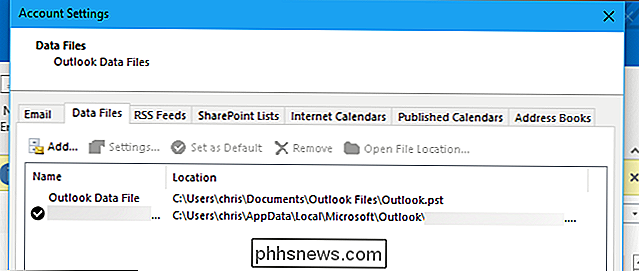
La buona notizia è che le tue e-mail sono probabilmente archiviate nella cartella AppData dell'account utente, quindi verrà eseguito automaticamente il backup se si esegue il backup dell'intera cartella utente. Puoi comunque controllare la posizione dei tuoi file email solo per assicurarti che venga eseguito il backup, comunque. Ecco come trovare la posizione in cui Outlook memorizza le tue e-mail.
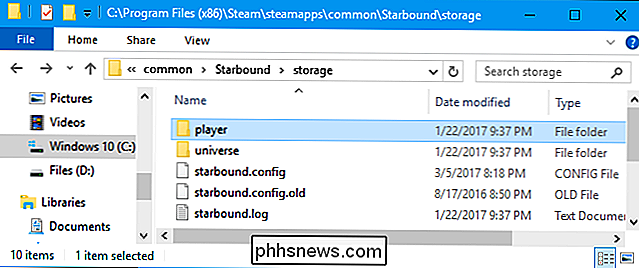
CORRELATO: Che cos'è la cartella ProgramData in Windows?
Tutti gli altri dati personali e le impostazioni che non si trovano nella cartella dell'account utente devono essere supportati su, se ti interessa. Ad esempio, è possibile eseguire il backup delle impostazioni dell'applicazione che si trovano nella cartella C: ProgramData per alcune applicazioni.
I giochi per PC in particolare hanno file dappertutto. Molti giochi sincronizzano i loro file di salvataggio online usando Steam Cloud o un servizio simile, quindi non avranno bisogno di backup. Molti archiviano i loro salvataggi nelle cartelle Documenti o AppData, mentre altri scaricano i loro salvataggi in C: ProgramData o in un'altra posizione, come da qualche parte nella cartella di Steam. Il sito Web PCGamingWiki ha un buon database di giochi con informazioni sul fatto che sincronizzino i loro salvataggi o meno e esattamente dove si trovano i loro file di salvataggio sul PC.
Garantisci qualsiasi dato ti interessi: se sono le tue foto di famiglia, le impostazioni per è possibile eseguire il backup di un'applicazione mission-critical o di salvare i giochi per quel gioco di ruolo che hai giocato per 100 ore.
File che non dovresti eseguire il backup
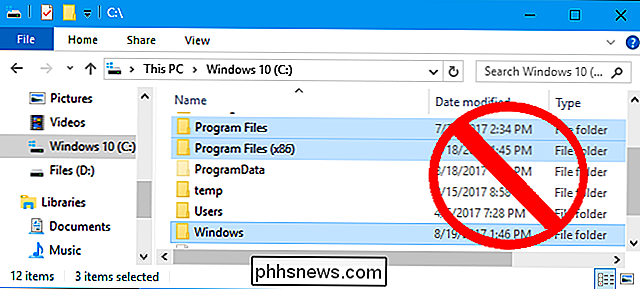
Non c'è mai motivo di eseguire il backup della directory di Windows o della cartella Programmi. Lasciare queste cartelle da solo.
La directory di Windows contiene i file di sistema di Windows e non sono portatili tra diversi PC. Windows imposterà questi file quando è installato su un nuovo PC, quindi non ne hai bisogno.
CORRELATO: Perché non puoi semplicemente copiare la cartella di un programma in un nuovo sistema Windows (e quando puoi )
La cartella Programmi contiene i file per le applicazioni installate. Di solito non puoi semplicemente copiare queste cartelle. Dovrai reinstallare la maggior parte delle applicazioni da zero, quindi in genere non è necessario eseguire il backup di questa cartella.
Una manciata di programmi può essere semplicemente spostata tra i PC. Ad esempio, è possibile eseguire il backup delle directory Steam o Battle.net e copiarle su un nuovo PC, salvando il grande download di questi giochi. Tuttavia, anche queste cartelle non sono fondamentali per il backup. Possono rendere più veloce la configurazione di un nuovo PC e risparmiare parte del tempo di download, ma non sono pieni di file critici che non si possono mai riavere. È sempre possibile reinstallare i programmi, quindi non sono prioritari se si dispone di spazio limitato.
Backup regolare
Dopo aver avviato il backup dei file, è necessario continuare a creare backup regolari. Eseguire il backup dei file ogni giorno, se possibile. Questa operazione sarà rapida se esegui regolarmente il backup, poiché lo strumento di backup eseguirà solo il backup dei pochi file personali che sono stati modificati.
L'automazione dei backup consente di garantire che tali backup vengano eseguiti regolarmente. Questa è una delle ragioni per cui le soluzioni di backup online sono così buone. Possono essere configurati per eseguire automaticamente il backup del PC ogni giorno quando non si utilizza il computer, quindi non è nemmeno necessario pensarci.

Come utilizzare la cronologia dei comandi in Windows PowerShell
Windows PowerShell ha una funzione di cronologia dei comandi integrata che fornisce informazioni dettagliate sui comandi eseguiti. Come il prompt dei comandi, PowerShell memorizza solo la cronologia dei comandi per la sessione corrente. Come utilizzare il buffer della riga di comando CORRELATO: Geek School: Scopri come automatizzare Windows con PowerShell PowerShell tecnicamente ha due tipi di cronologia dei comandi.

Qual è la differenza tra Dolby Digital e DTS, e dovrei preoccuparmi?
Proprio come la musica, le piattaforme audio surround sono disponibili in più standard. I due grandi supportati dalla maggior parte dei sistemi home audio di fascia alta sono Dolby Digital e DTS (abbreviazione del proprietario dello standard Dedicated To Sound). Ma qual è la differenza tra i due? Cosa sono Dolby Digital e DTS?



